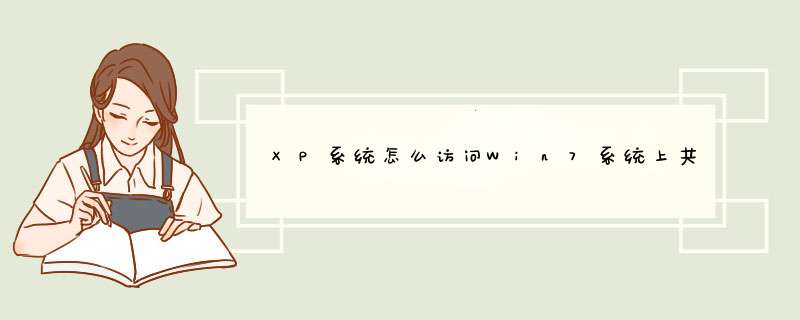
解决方法及步骤:
首先,在电脑桌面双击打开【控制面板】图标。
2. 在d出的【控制面板】界面中,点击进入【windows defender防火墙】选项。
3. 在d出的页面中,双击左侧的【允许应用或功能通过windows defender防火墙】。
4. 在【允许通过防火墙的应用或功能】列表中,找到并勾选【文件和打印共享】,点击【确定】。
5. 回到【控制面板】页面,找到并点击【设备和打印机】。
6. 在d出的【设备和打印机】界面中,右键点击想要共享的打印机,在d出的选项中点击【打印机属性】。
7. 在d出的【打印机属性】对话框,点击【共享】选项卡。
8. 在【共享】选项卡里,就点击【更改共享选项】。
9. 在d出的页面中,将【共享这台打印机】勾选上,然后点击【确定】,这样就设置完成了。
资料拓展:
打印机(Printer) 是计算机的输出设备之一,用于将计算机处理结果打印在相关介质上。衡量打印机好坏的指标有三项:打印分辨率,打印速度和噪声。 打印机的种类很多,按打印元件对纸是否有击打动作,分击打式打印机与非击打式打印机。按打印字符结构,分全形字打印机和点阵字符打印机。
可以按照如下方式进行 *** 作:
1、开启的服务,右键点击我的电脑或计算机—管理----服务和应用程序,打开服务。或者用WIN+R打开运行---输入services.msc回车,打开服务设置。
2、添加到相同工作组,在桌面---计算机(右键)---属性。3、开启网络共享和文件共享位置。
4、更改共享设置。
5、按图上设置。
6、添加文件共享到防火墙例外。
7、允许共享访问。
扩展资料连接打印机具体 *** 作:
第一步
将打印机连接至主机,打开打印机电源,通过主机的“控制面板”进入到“打印机和传真”文件夹,在空白处单击鼠标右键,选择“添加打印机”命令,打开添加打印机向导窗口。选择“连接到此计算机的本地打印机”,并勾选“自动检测并安装即插即用的打印机”复选框。
第二步
此时主机将会进行新打印机的检测,很快便会发现已经连接好的打印机,根据提示将打印机附带的驱动程序光盘放入光驱中,安装好打印机的驱动程序后,在“打印机和传真”文件夹内便会出现该打印机的图标了。
第三步
在新安装的打印机图标上单击鼠标右键,选择“共享”命令,打开打印机的属性对话框,切换至“共享”选项卡,选择“共享这台打印机”,并在“共享名”输入框中填入需要共享的名称,例如CompaqIJ,单击“确定”按钮即可完成共享的设定。
参考资料:百度百科-打印机
欢迎分享,转载请注明来源:内存溢出

 微信扫一扫
微信扫一扫
 支付宝扫一扫
支付宝扫一扫
评论列表(0条)